
Satura rādītājs:
- 1. darbība. Kas jums jāzina pirms darba uzsākšanas
- 2. darbība: reģistrējieties
- 3. darbība: iestatiet palīgu
- 4. solis: atlasiet modināšanas vārdu (sauktu arī par karsto vārdu) “Hey Snips” un pievienojiet prasmi
- 5. darbība: izveidojiet prasmi
- 6. darbība: pēc tam pievienojiet aprakstu un noklikšķiniet uz Izveidot:
- 7. solis: noklikšķiniet uz Rediģēt prasmi:
- 8. solis: izveidojiet jaunu nodomu
- 9. solis. Mēs veiksim vienkāršu skaitļa summu + viens + divi:
- 10. solis: identificējiet laika nišas
- 11. solis: iemāciet viņam, kur ir laika nišas
- 12. solis: laiks kādai darbībai
- 13. darbība: ierakstiet skriptu
- 14. solis: ierakstiet Raspbian Stretch Lite svaigā SD kartē
- 15. solis: pievienojiet savu aveņu
- 16. darbība: ņemiet vērā aveņu IP
- 17. darbība: instalējiet Raspiaudio MIC+ skaņas karti
- 18. darbība. Instalējiet ar palīgu avenē no sava Linux datora/MAC
- Autors John Day [email protected].
- Public 2024-01-30 10:54.
- Pēdējoreiz modificēts 2025-01-23 14:59.

Pēdējo mēnešu laikā esmu pārbaudījis daudzus vokālos palīgus. Kopš tā laika esmu nonācis pie secinājuma, ka paļaušanās uz centralizētiem serveriem, ko glabā Google un Amazon, veicot vienkāršus uzdevumus, piemēram, ieslēdzot gaismu vai aizverot žalūzijas, ir, maigi sakot, neticami absurds priekšstats. Es arī dzīvoju Francijā. Nav jēgas, ka mana informācija šķērso Atlantijas okeānu, lai manās mājās Parīzē izskalotu tualeti. Ietekme uz privātumu ir vienlīdz acīmredzama problēma, ja Amazon vai Google ir piekļuve visiem balss pieprasījumiem. Neskatoties uz veco nogurušo argumentu, ka "man nav ko slēpt", nav noslēpums, ka šīs vienības ir prasmīgas izmantot personas datus mērķtiecīgiem mārketinga mērķiem. Google un Amazon pakalpojumi brīvības izpratnē nav patiesi bezmaksas. Vienkāršības labad mēs bieži zaudējam šo pakalpojumu privātumu. Tie, protams, ir ļoti eleganti pakalpojumi. Bet atkal jums nav ko slēpt, vai ne?
Šī ir apmācība vienkārša vokālā asistenta izveidei, kas varētu darboties bezsaistē, tas nozīmē, ka visi jūsu pieprasījumi tiks apstrādāti lokāli jūsu mājās. Lai to izdarītu, mēs izmantosim Snips, tas ir franču starta uzņēmums, kam ir interesanta priekšrocība darbam bezsaistē. Lai viss būtu skaidrs un vienkāršs, mēs izveidosim ļoti mēmu palīgu, pietiekami vienkāršu, lai saprastu arhitektūru, tāpēc vēlāk izveidosit savu interesantāko versiju. Tātad šodien mūsu palīgs vienkārši saskaitīs divus skaitļus, kurus jūs teiksit, un atskaņos atbildi: Jūs jautāsit: “cik ir 1 plus 2”, tas atbildēs: “3”
Piederība: Es neesmu saistīts ar SNIPS. AI, bet es izveidoju aveņu pi skaņas karti, kurā ir viss vienā RASPIAUDIO. COM, tas ir cepure DAC+skaļruņi+mikrofons+poga un vadīts, jūs varat izvēlēties izmantot manu skaņas karti vai izmantojiet savu skaņas karti).
1. darbība. Kas jums jāzina pirms darba uzsākšanas
Šīs apmācības beigās jums būs:
- Skaidra vokālā asistenta arhitektūras izpratne
- Jūs sapratīsit bezsaistes asistenta priekšrocības
- Jūs zināsit visiem asistentam noderīgo vārdu krājumu
- Jums piederēs strādājošs, bet bezjēdzīgs mēms palīgs, kurš varēs veikt dažus papildinājumus
- Es ceru, ka vēlēsities izveidot noderīgu vai bezjēdzīgu palīgu, taču tas aizsargā jūsu privātumu
Ko tev vajag:
- Pamatinformācija par Raspberry PI un Linux komandrindām
- Laiks: apmēram 20 min līdz 1 h atkarībā no jūsu prasmēm Interneta pieslēgums, lai izveidotu palīgu, tad vēlāk jūsu palīgs varēs strādāt bezsaistē!
- Var darboties arī aveņu PI 3 vai 3b+ iepriekšējā versija, nulle var būt diezgan lēna
- Barošanas avots Tastatūra, pele un ekrāns, barošanas avots avenēm
- PC vai Mac, kas darbojas Linux, lai attālināti kontrolētu aveņu PI
- Audio vairogs ar skaļruņiem mēs šeit izmantosim Raspiaudio M IC+, tā ir maza cepure ar visu, kas atrodas uz mikrofona, DAC, pastiprinātāja, skaļruņa, nospiediet pogu un vadiet. Ir iespējams izmantot arī aveņu iebūvēto audio (tik kvalitatīvu), ārējos pastiprinātos skaļruņus un ārējo USB mikrofonu.
Procesa pārskats:
Vispirms palīgā izveidosim palīgu tiešsaistē, pēc tam to instalēsim Raspberry PI. Šajā pieejā mēs izmantojam peli, tastatūru, lai iestatītu uz Raspberry, un pēc tam jūsu Linux datoru, lai attālināti instalētu un konfigurētu palīgu, atkārtoti izmantojot rīku ar nosaukumu SAM.
2. darbība: reģistrējieties

Savā Linux datorā dodieties uz vietni https://console.snips.ai/ un reģistrējieties, izveidojiet jaunu palīgu:
3. darbība: iestatiet palīgu

Piešķiriet tam nosaukumu, izvēlieties valodu un noklikšķiniet uz izveidot
4. solis: atlasiet modināšanas vārdu (sauktu arī par karsto vārdu) “Hey Snips” un pievienojiet prasmi

5. darbība: izveidojiet prasmi

Jūs redzēsit dažas iepriekš sagatavotas prasmes, ar kurām dalās citi, un daudzas no tām nedarbojas
beigās ir daudz efektīvāk un jautrāk izveidot savu, noklikšķiniet uz “izveidot jaunu prasmi”
6. darbība: pēc tam pievienojiet aprakstu un noklikšķiniet uz Izveidot:

7. solis: noklikšķiniet uz Rediģēt prasmi:

8. solis: izveidojiet jaunu nodomu

Nākamajā ekrānā jums būs nepieciešams nedaudz vārdu krājuma:
- “Prasmes” ir veicamas funkcijas, šeit iespēja saskaitīt skaitli1 + skaitli2
- “Nodomi”: vai tie ir lūgumi, kurus jūs skaļi teiksit, lai izpildītu šo prasmi, piemēram, jums var būt “cik ir 1 plus 2” un daudzi citi, jo vairāk jums ir, jo dabiskāk jūs varēsit vērsties pie sava palīgs.
- “Laika nišas” ir mainīgie, kas ir daļa no jūsu pieprasījuma šeit numurs1 un numurs2
- Darbības: ko darīt, faktiskā skaitļa1 + skaitļa2 summa, tad sakiet rezultātu
9. solis. Mēs veiksim vienkāršu skaitļa summu + viens + divi:

10. solis: identificējiet laika nišas

Identificējiet mūsu 2 mainīgos kā laika nišas, norādiet veidu “Skaitlis” un pārbaudiet pogu “Nepieciešamais slots”, ja teikts, ka kāds no laika nišām nav pareizi dzirdēts:
11. solis: iemāciet viņam, kur ir laika nišas

Tagad mums jāiemāca palīgam dažādi veidi, kā izprast šo nodomu, jo vairāk rakstāt, jo labāk ir dabiski vērsties pie palīga, kad esat ievadījis jautājumus, kas nepieciešami, lai identificētu laika nišas (mainīgo), veicot dubultklikšķi uz “Viens” un “divi” un laika nišu izvēle.
Kad esat pabeidzis, noklikšķiniet uz “Saglabāt”, pēc tam atgriezieties iepriekšējā ekrānā: “Sākums> MyDumb asistents> Mans kalkulators”
12. solis: laiks kādai darbībai

Tajā brīdī palīgs sapratīs jautājumu, identificējot skaitli1 un skaitli 2, bet ko darīt ar šiem diviem cipariem. Mēs uzrakstīsim savus fragmentus, noklikšķiniet uz Darbības koda fragmenti
13. darbība: ierakstiet skriptu

Šeit ir Python skripts, kuru mēs izgriezīsim un ielīmēsim. Nav ko glābt, pēc tam mēs ar asistentu esam pabeiguši! kopēt/ielīmēt no šejienes:
#iegūstiet pirmo un otro vērtību un pārvērtiet to par veselu skaitli
B = int (aimMessage.slots.numberTwo.first (). Vērtība)
#Summa A + B
C = A + B
#Konvertējiet rezultātu virknē
resul = ‘atbilde ir’ + str (C) + ‘mans dārgais saimniek’
#sesija ir jautājums + atbilde, tā pateiks rezultātu un slēgs sesiju
current_session_id = aimMessage.session_id hermes.publish_end_session (current_session_id, resul)
14. solis: ierakstiet Raspbian Stretch Lite svaigā SD kartē

Snips platforma vēl neatbalsta Raspbian Buster (nāc, SNIPS komanda atjaunina !!)
Lūdzu, izmantojiet Raspbian Stretch:
downloads.raspberrypi.org/raspbian/images/raspbian-2018-04-19/2018-04-18-raspbian-stretch.zip
(Ja neesat iepazinies ar procesu, skatiet šeit:
15. solis: pievienojiet savu aveņu

Sudo raspi-config
Iestatiet tastatūras izkārtojumu (ja ne qwery), iestatiet wifi, izmantojot lokalizācijas opcijas:
- Izvēlieties Tīkla opcijas, lai iestatītu savu wifi SSID/paroli, vai vienkārši pievienojiet maršrutētājam Ethernet kabeli
- Izvēlieties saskarnes opcijas, lai iespējotu ssh (jo tas tiks izmantots vēlāk)
16. darbība: ņemiet vērā aveņu IP

Pārbaudiet, vai esat izveidojis savienojumu ar maršrutētāja veidu ifconfig, un ņemiet vērā IP adresi
lietots:
ifconfig
17. darbība: instalējiet Raspiaudio MIC+ skaņas karti
Ja jums ir MIC+ no RASPIAUDIO. COM, pievienojiet karti un ierakstiet:
sudo wget -O mic mic.raspiaudio.com
sudo bash mikrofons
● Pārstartējiet un pēc tam pārbaudiet:
udo wget -O testa tests.raspiaudio.com
sudo bash tests
● Nospiediet dzelteno pogu, lai dzirdētu “priekšā pa kreisi, priekšā pa labi”, tad tiks atskaņots ieraksts, norādot, ka mikrofons un skaļruņi darbojas labi.
18. darbība. Instalējiet ar palīgu avenē no sava Linux datora/MAC
atsvaidziniet pakotņu sarakstu un pēc tam instalējiet npm
sudo apt-get update
raspi-config solis un iespējojiet SSH (saskarnes opcija-SSH)
sudo apt-get install npm
Instalējiet sam savā Linux datorā:
sudo npm instalēt -g snips -sam
-
Viens pabeigts žurnāls ar jūsu akreditācijas datiem, ko esat izveidojis vietnē snips.ai
sam login
-
Izveidojiet savienojumu ar savu aveņu pi kopā ar Semu:
sam connect "ip_address_of aveņu"
ja rodas kļūda, jums jāatgriežas raspi-config solī un jāiespējo SSH (saskarnes opcija-SSH)
-
Palaidiet Raspberry Pi instalētāju, izmantojot:
sam init
- Jūs saņemsiet: “Snips platformas komponentu instalēšana. Tas var aizņemt dažas minūtes… Veiksmīgi instalētas Snips platformas sastāvdaļas”… tas prasīs zināmu laiku, lai pabeigtu
-
Lai instalētu palīga veidu:
sam instalēšanas palīgs
-
Lai redzētu konsoli, ierakstiet šo:
Sema pulkstenis
-
Pamēģini! Sakiet:
- “Hey Snips”, tad jūs dzirdat pīkstienu
- "Cik ir 20 plus 22?" tad tam jāatbild “42”
-
Ja tas nedarbojas:
-
Pārbaudiet SAM statusu, izmantojot:
sam statuss
-
Pielāgojiet mikrofona un skaļruņu pastiprinājumu Raspberry Pi:
alsamixer
-
Ieteicams:
K40 lāzera dzesēšanas aizsarga apmācība: 12 soļi

K40 lāzera dzesēšanas aizsarga apmācība: K40 lāzera dzesēšanas aizsargs ir ierīce, kas nosaka K40 Co2 lāzera dzesēšanas šķidruma plūsmas ātrumu un temperatūru. Ja plūsmas ātrums nokrītas zem noteiktā daudzuma, dzesēšanas aizsargs nogriež lāzera slēdzi, neļaujot lasertube pārkarst
Vokālais GOBO - skaņas slāpētāja vairogs - vokālā kabīne - vokālā kaste - refleksijas filtrs - vokāls: 11 soļi

Vocal GOBO - Sound Dampener Shield - Vocal Booth - Vocal Box - Reflexion Filter - Vocalshield: Es sāku ierakstīt vairāk vokālu savā mājas studijā un vēlējos iegūt labāku skanējumu, un pēc dažiem pētījumiem es uzzināju, kas ir " GOBO " bija. Es biju redzējis šīs skaņas slāpētāja lietas, bet īsti nesapratu, ko tās darīja. Tagad es daru. Es atradu y
Akumulatora taupīšanas režīms, izlādes aizsarga izslēgšanas slēdzis ar ATtiny85 svina skābes automašīnai vai lipo akumulatoram: 6 soļi

Akumulatora taupīšanas režīms, izlādes aizsarga izslēgšanas slēdzis ar ATtiny85 svina skābes automašīnai vai lipo akumulatoram: Tā kā man ir nepieciešami vairāki akumulatoru aizsargi automašīnām un saules sistēmām, komerciālie par 49 USD bija pārāk dārgi. Viņi arī izmanto pārāk daudz enerģijas ar 6 mA. Es nevarēju atrast nekādus norādījumus par šo tēmu. Tāpēc es izveidoju savu, kas vērš 2 mA. Kā tas
RFID, kas aizsargā Tyvek maku: 7 soļi
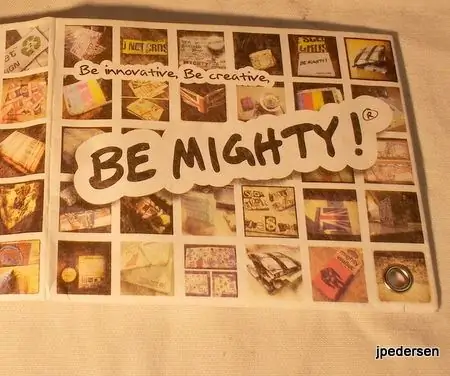
RFID, kas aizsargā Tyvek maku: es izmantoju šāda veida (zīmola) maku apmēram 6 gadus. Kad es atradu šo konkrēto maku, es nolēmu tam pievienot kādu RFID ekranējumu, izmantojot alumīnija lenti. Šo lenti izmanto apkures kanālu blīvēšanai, jo tā ir izturīgāka nekā uz auduma balstīta
Grafika pulkstenis: jūsu virtuālais produktivitātes palīgs: 6 soļi (ar attēliem)

Grafiks Pulkstenis: Jūsu virtuālais produktivitātes palīgs: Es esmu profesionāls atlikējs! Šī bloķēšana mani ievirzīja laika lokā, kur ikdiena vienkārši lido bez produktīva darba. Lai pārspētu vilcināšanos, esmu izveidojis šo vienkāršo un ātro pulksteni, kas ieplāno manu darbu. Tagad es varu vienkārši pieturēties pie
